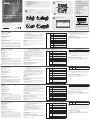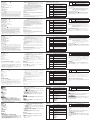ATEN CS1732B-AT-U Guide de démarrage rapide
- Catégorie
- Commutateurs KVM
- Taper
- Guide de démarrage rapide

Hardware Review
A
CS1732B/CS1734B Front View
1. Port Selection Pushbuttons
2. Port LEDs
3. Console Connectors (Audio)
4. USB 2.0 Peripheral Port
CS1732B/CS1734B Rear View
1. Firmware Upgrade Port
2. USB 2.0 Peripheral Port
3. Power Jack
4. Console Port Section
5. KVM Port Section
Hardware Installation
B
1. Plug your USB keyboard and USB mouse into the USB Ports located on the unit's
back panel.
2. Plug your monitor into the Console monitor port located on the unit's rear panel and
power on the monitor.
3. Plug your main microphone and speakers into the Console microphone and 2.1
surround sound speaker jacks located on the unit's front panel. The microphone
and speakers plugged into this panel have priority over those plugged into the back
panel.
4. Using a KVM cable set (provided with this package), plug the custom SPHD
connector into any available KVM Port on the switch and plug the accompanying
microphone and speaker connectors into the KVM Port's microphone and speaker
jacks.
Présentation du matériel
A
Vue avant
1. Boutons de sélection de port
2. Voyants des ports
3. Ports de console (audio)
4. Port périphérique USB 2.0
Vue arrière
1. Port de mise à niveau du microprogramme
2. Port périphérique USB 2.0
3. Prise d'alimentation
4. Section des ports console
5. Section des ports UC
Installation du matériel
B
1. Branchez les câbles du clavier USB et de la souris USB sur les ports USB situés à
l'arrière de l'appareil.
2. Branchez votre moniteur sur le port moniteur de la console situé à l'arrière de
l'appareil.
3. Branchez le microphone et les haut-parleurs principaux sur les entrées de console
pour microphone et haut-parleurs Surround 2.1 situées à l'avant de l'appareil. Le
microphone et les haut-parleurs branchés à l'avant de l'appareil ont priorité sur ceux
branchés à l'arrière.
4. À l'aide d'un jeu de câbles KVM (fourni avec l'appareil), reliez le connecteur SPHD
personnalisé à un port KVM disponible du commutateur et branchez les connecteurs
du microphone et des haut-parleurs fournis sur les prises correspondantes du port
KVM.
Hardwareübersicht
A
Vorderseitige Ansicht
1. Portauswahl-Drucktasten
2. Port-LEDs
3. Konsolports (Audio)
4. USB-2.0-Anschluss für Peripheriegeräte
Rückseitige Ansicht
1. Port zur Firmwareaktualisierung
2. USB-2.0-Anschluss für Peripheriegeräte
3. Stromeingangsbuchse
4. Konsolportabschnitt
5. CPU-Portabschnitt
Hardware installieren
B
1. Verbinden Sie Ihre USB-Tastatur und –Maus mit den USB-Anschlüssen an der
Rückseite des Gerätes.
2. Verbinden Sie Ihren Monitor mit dem Monitor-Konsolanschluss auf der
Geräterückseite.
3. Verbinden Sie das erste Mikrofon und die ersten Lautsprecher mit dem primären
Mikrofon- und 2.1-Lautsprecher-Konsolanschluss auf der Gerätevordereite. Diese
Mikrofon- und Lautsprecherbuchsen haben Priorität gegenüber denjenigen, die sich
auf der Rückseite des Gehäuses be nden.
4. Nehmen Sie ein mitgeliefertes KVM-Kabelset zur Hand, und verbinden Sie
den eigenen SPHD-Anschluss mit einem freien KVM-Port am Switch und die
zugehörigen Mikrofon- und Lautsprecherstecker mit den Anschlüssen für Mikrofon
Aspectos generales del hardware
A
Vista frontal
1.Botones de selección de puerto
2. Indicadores LED de los puertos
3. Puertos de consola (audio)
4. Puerto USB 2.0 para periféricos
Vista posterior
1.Puerto para actualizaciones del rmware
2.Puerto USB 2.0 para periféricos
3.Entrada de alimentación
4.Sección de puertos de consola
5.Sección de puertos CPU
Instalación del hardware
B
1. Conecte el teclado USB y el ratón USB a los puertos USB ubicados en el panel
posterior de la unidad.
2. Conecte su monitor al puerto de consola para monitor ubicado en el panel posterior
de la unidad.
3.Conecte el micrófono y los altavoces principales a las entradas de consola para
micrófono y altavoces Surround 2.1 ubicadas en el panel frontal de la unidad. El
micrófono y los altavoces conectados al panel frontal tienen prioridad sobre los
conectados al panel posterior.
4. Con un juego de cables KVM (incluido en el paquete), conecte el conector
personalizado SPHD a un puerto KVM disponible del conmutador, y los conectores
del micrófono y de los altavoces a las entradas correspondientes del puerto KVM.
Panoramica sull’hardware
A
Visione anteriore
1. Pulsanti di selezione della porta
2. LED della porta
3. Porte console (Audio)
4. Porta USB periferica
Visione posteriore
1. Porta per aggiornamento rmware
2. Porta USB periferica
3. Presa d’alimentazione
4. Sezione della porta di collegamento alla console
5. Sezione della porta di collegamento alla CPU
Installazione dell'hardware
B
1. Collegare la tastiera ed il mouse USB alle porte USB poste sul pannello posteriore
del dispositivo.
2. Collegare il monitor alla porta Console per il monitor della console posta sul pannello
posteriore del dispositivo.
3.Collegare il microfono e gli altoparlanti alle prese del microfono e degli altoparlanti
surround 2.1 della console poste sul pannello anteriore del dispositivo. Il microfono e
gli altoparlanti collegati a questo pannello hanno la precedenza su quelli del pannello
posteriore.
4. Con un cavo KVM (in dotazione) collegare il connettore SPHD personalizzato ad
una qualsiasi porta KVM disponibile sullo switch e collegare i connettori degli acclusi
Note: 1. The connectors and jacks are color coded and marked with an appropriate
icon for easy installation.
2. Be sure that all the plugs are in the same KVM Port sockets (all in Port 1,
all in Port 2, etc.)..
5. At the other end of the cable:
a) For a USB connection, plug the USB, video, microphone and speaker cables into
their respective ports on the computer.
b) For a PS/2 connection, plug the keyboard, mouse, video, microphone and
speaker cables into their respective ports on the computer. Repeat steps 4 and 5
for any other computers you are connecting up.
6. Plug the power adapter that came with your switch into an AC power source, then
plug the power adapter cable into the switch's Power Jack.
7. Plug your USB peripherals into the USB hub sections on the front and back panels.
8. Turn on the power to the computers
Operation
The CS1732B / CS1734B provides four methods to obtain instant access to any
computer in your installation: Manual, Hotkey, mouse, and OSD.
Hotkey
All Hotkey operations begin by invoking Hotkey Mode. Invoking Hotkey Mode takes
two steps:
1. Press and hold down the Num Lock key
2. Press the minus key
Remarque : 1. Les connecteurs et les prises correspondantes sont identi ables par
un codage couleur et une icône spéci que.
2. Veillez à ce que tous les câbles soient branchés sur les mêmes
ports KVM (tous sur le port 1, tous sur le port 2, etc.).
5. À l'autre extrémité du câble :
a) Pour une connexion USB, branchez les câbles USB et vidéo ainsi que les câbles
du microphone et des haut-parleurs sur leurs ports respectifs de l'ordinateur.
b) Pour une connexion PS/2, branchez le câble vidéo ainsi que les câbles du clavier,
de la souris, du microphone et des haut-parleurs sur leurs ports respectifs de
l'ordinateur.
Répétez les étapes 4 et 5 pour tout ordinateur supplémentaire à connecter.
6. Branchez l'une des extrémités du câble de l'adaptateur secteur fourni avec
le commutateur sur une prise de courant, puis l'autre extrémité sur la prise
d'alimentation du commutateur.
7. Reliez les périphériques USB aux sections du concentrateur USB situées à l'avant
et à l'arrière de l'appareil.
8. Allumez les ordinateurs.
Fonctionnement
Le CS1732
B
/ CS1734
B
offre trois méthodes permettant d'accéder directement à tout
ordinateur de votre installation : manuellement, à l'aide de raccourcis clavier à la souris
ou à l'aide du menu OSD.
Utilisation des raccourcis clavier
Toutes les opérations de raccourcis clavier nécessitent d’abord l’activation du mode de
raccourcis clavier, en procédant comme suit :
1. Appuyez sur la touche Verr num et maintenez-la enfoncée.
2. Appuyez sur la touche « moins ».
und Lautsprecher am KVM-Port.
Hinweis: 1. Die Buchsen und Stecker sind farblich und mit einem Symbol
gekennzeichnet.
2. Schließen Sie alle zusammengehörige Stecker an dieselben KVM-Ports
an (also alle an Port 1, alle an Port 2 usw.).
5. Am anderen Ende des Kabels:
a) Bei Verwendung einer USB-Verbindung: schließen Sie den USB-, Monitor-,
Mikrofon- und Lautsprecherstecker an die jeweiligen Anschlüsse am Computer an.
b) Bei Verwendung einer PS/2-Verbindung: schließen Sie den Tastatur-, Maus-,
Mikrofon- und Lautsprecherstecker an die jeweiligen Anschlüsse am Computer an.
Wiederholen Sie die Schritte 4 und 5 für alle weiteren Computer, die Sie anschließen
möchten.
6. Verbinden Sie das mitgelieferte Netzteil mit einer stromführenden Steckdose und
anschließend mit der Netzeingangsbuchse am Switch.
7. Schließen Sie Ihre USB-Peripheriegeräte an den USB-Hub auf der Vorder- und
Rückseite an.
8. Schalten Sie Ihre Computer ein.
Bedienung
Der CS1732
B
/ CS1734
B
bietet drei verschiedene Möglichkeiten, die Konsole umgehend
auf einen anderen Computer zu legen: Manuell, über Hotkey-Tastenkombinationen über
die maus, und über das OSD-Menü.
Hotkey-Bedienung
Für die Bedienung über Hotkey-Tasten müssen Sie zunächst den Hotkey-Modus
aktivieren. Zum Aktivieren des Hotkey-Modus müssen Sie zwei Schritte durchführen:
1. Halten Sie die Taste Num gedrückt.
2. Drücken Sie die Taste Minus.
Nota: 1. Los conectores y las entradas correspondientes llevan el código de color
estándar, además de un icono para su identi cación.
2. Asegúrese de que todos los cables estén enchufados en los mismos
puertos KVM (todos en el puerto 1, todos en el puerto 2, etc.).
5. En el otro extremo del cable:
a) Para una conexión USB, conecte los cables USB, grá co así como los cables del
micrófono y de los altavoces a los puertos correspondientes del ordenador.
b) Para una conexión PS/2, conecte el cable grá co así como los cables del teclado,
del ratón, del micrófono y de los altavoces a los puertos correspondientes del
ordenador.
Repita los pasos 4 y 5 para los demás ordenadores que vaya a conectar.
6. Conecte el adaptador de alimentación incluido a una toma eléctrica y el cable del
adaptador a la entrada de alimentación del concentrador.
7. Conecte sus periféricos USB a las secciones del concentrador USB ubicadas en los
paneles frontal y posterior.
8. Encienda los ordenadores.
Funcionamient
El CS1732
B
/ CS1734
B
propone tres métodos para acceder directamente a cualquier
ordenador de su instalación: manualmente, mediante teclas de acceso directo
mediante el ratón y mediante el menú OSD.
Manejo con teclas de acceso directo
Todas las operaciones relacionadas con teclas de acceso directo requieren que
primero cambie al modo de teclas de acceso directo. Para activar el modo de teclas de
acceso directo:
1. Mantenga pulsada la tecla Bloq Num.
2. Pulse la tecla Menos.
microfono e diffusori alle prese per il microfono e per i diffusori della porta KVM.
Nota: 1. I connettori e le prese hanno colori diversi e sono contrassegnati da
un’apposita icona per facilitare l’installazione.
2. Assicurarsi di connettere gli spinotti alle prese della stessa porta KVM (tutti
nella porta 1, tutti nella porta 2 ecc.)
5. All’altra estremità del cavo:
a) Per una connessione USB, inserire i connettori USB e video, il microfono e i
diffusori nelle rispettive porte sul computer.
b) Per una connessione PS/2, inserire i connettori della tastiera, del mouse e del
video, del microfono e dei diffusori nelle rispettive porte sul computer.
Ripetere i punti 4 e 5 per ogni ulteriore computer da installare.
6. Inserire il cavo dell’alimentatore in dotazione in una presa di corrente, quindi inserire
il cavo dell’alimentatore nella presa d’alimentazione dello switch.
7. Collegare le periferiche USB alla sezione hub USB posta sul pannello anteriore o
posteriore.
8. Accendere i computer
Funzionamento
Il CS1732B / CS1734B offre tre metodi per accedere istantaneamente ai computer:
Manuale, tasto di scelta rapida, mouse, ed OSD.
Funzionamento dei tasti di scelta rapida
Tutte le operazioni con i tasti di scelta rapida iniziano con la selezione della Modalità
tasti di scelta rapida. La selezione della Modalità tasti di scelta rapida si svolge in due
fasi:
1. Premere e tenere premuto il tasto Bloc Num.
2. Premere il tasto meno (-).
Hotkey Summary Table
[Num Lock] +
[-]
[Enter] Brings the KVM, USB hub, and audio focus from the
port that currently has the KVM focus to the next port on
the installation.
[Port ID]
[Enter]
Switches access to the computer that corresponds to
that Port ID.
[K] or [U]
or [S]
[Enter]
Brings only the KVM or USB hub or audio focus from
the port that currently has it to the next port on the
installation.
[Port ID]
[K] or [U]
or [S]
Brings the KVM or USB hub or audio focus to the
computer attached to the corresponding port.
[A] [n] Sets the Auto Scan interval to n seconds – where n is a
number from 1–255.
[A] Invokes Auto Scan Mode.
[D] Invokes Video DynaSync so the CS1732B / CS1734B
stores the console monitor’s EDID.
[F4] Lists the current OSD settings via the Paste function of
a text editor, including a) Hotkey b) OSD Hotkey c) Port
OS d) Mouse Emulation e) Button Settings
[F5] Performs USB Keyboard and Mouse reset.
[H] Toggles between the default and alternate HSM
invocation keys.
[T] Toggles between the default and alternate OSD
Invocation keys.
Résumé des raccourcis clavier
[Verr num]
+ [-]
[Entrée] Transfère le contrôle du commutateur KVM, du
concentrateur USB et de la fonction audio du port qui
possède actuellement le contrôle KVM vers le port suivant
de l’installation.
[ID de port]
[Entrée]
Permet de basculer l'accès vers l'ordinateur correspondant
à cet ID de port.
[K] ou [U]
ou [S]
[Entrée]
Transfère uniquement le contrôle du commutateur KVM, du
concentrateur USB ou de la fonction audio du port où il se
trouve actuellement au port suivant de l’installation.
[ID de port]
[K] ou [U]
ou [S]
Transfère le contrôle du commutateur KVM, du
concentrateur USB ou de la fonction audio sur l'ordinateur
connecté au port correspondant.
[A] [n] Dé nit l’intervalle de commutation automatique à n
secondes – où n est un nombre situé entre 1 et 255.
[A] Active le mode de commutation automatique.
[D] Permet d’activer la fonction DynaSync vidéo de sorte que
le CS1732B / CS1734B sauvegarde les données EDID du
moniteur de console.
[F4] Permet de dresser une liste des paramètres actuels de
l’OSD en utilisant la fonction Coller d’un éditeur de texte,
y-compris les paramètres suivants : a) Raccourci clavier
b) Raccourci clavier OSD c) SE sur port d) Émulation de
souris e) Réglages des boutons
[F5] Permet de réinitialiser la souris et le clavier USB.
[H] Permet de basculer entre les touches par défaut et les
autres touches d'activation du mode de raccourcis clavier.
Resumen de las teclas de acceso directo
[Bloq
Num] + [-]
[Intro] Pasa el control KVM, el concentrador USB y las señales de
audio del puerto que actualmente lleva el control KVM al
puerto siguiente de la instalación
[ID del
puerto]
[Intro]
Da acceso a la computadora a la que le corresponde el ID
de puerto seleccionado.
[K] o [U] o
[S] [Intro]
Pasa solamente el control KVM o el concentrador USB o
las señales de audio del puerto que lo lleva actualmente al
puerto siguiente de la instalación.
[ID de
puerto] [K]
o [U] o [S]
Pasa el control KVM o el concentrador USB o las señales
de audio a la computadora que está conectada al puerto
correspondiente.
[A] [n] Establece el intervalo de conmutación automática en n
segundos, siendo n un número entre 1 y 255.
[A] Activa el modo de conmutación automática.
[D] Activa la función Video DynaSync para que el CS1732B /
CS1734B almacene el EDID del monitor de consola.
[F4] Muestra una lista de los ajustes OSD a través de la función
Pegar de un editor de textos, incluyendo a) tecla de
acceso directo b) tecla de acceso directo del menú OSD c)
sistema operativo de la computadora conectada al puerto
d) emulación del mouse e) con guración de teclas
[F5] Reinicia el teclado y el mouse USB.
[H] Alterna entre las teclas estándar o alternativa para invocar
el modo de teclas de acceso directo.
Tabella di riepilogo dei tasti di scelta rapida
[Bloc Num]
+ [-]
[Invio] Trasferisce il controllo KVM, hub USB e audio dalla
porta che attualmente possiede il controllo KVM a quella
successiva nell’installazione.
[ID della
porta]
[Invio]
Trasferisce l’accesso sul computer corrispondente a
quell’ID della porta.
[K] o [U] o
[S] [Invio]
Trasferisce solo il controllo KVM oppure hub USB
oppure audio dalla porta attuale a quella successiva
nell’installazione.
[ID della
porta] [K] o
[U] o [S]
Trasferisce il controllo KVM oppure hub USB oppure audio
al computer collegato alla relativa porta.
[A] [n] Imposta l’intervallo di commutazione automatica su n
secondi – dove n è un numero compreso fra 1 e 255.
[A] Richiama la modalità Commutazione automatica.
[D] Richiama Video DynaSync in modo che il CS1732B /
CS1734B memorizzi l’EDID del monitor.
[F4] Elenca le attuali impostazioni OSD tramite la funzione
Incolla di un editor di testo, comprese le impostazioni a)
Tasto di scelta rapida b) Tasto di scelta rapida OSD c)
Sistema operativo del computer collegato alla porta d)
Emulazione del mouse e) Impostazione pulsanti.
[F5] Reimposta mouse e tastiera USB.
[H] Passa dal tasto di attivazione dei tasti di scelta rapida
(HSM) prede nito a quello alternativo e viceversa.
Mouse
Simply double-click the scroll wheel on the mouse to switch between ports. The mouse
port-switching function allows you to cycle through the ports in sequence.
Note: 1. The default setting for the mouse port switching function is OFF. To enable the
mouse port-switching function, use the OSD.
2. The mouse port-switching function is only supported when Mouse Emulation
is set to ON.
OSD (On Screen Display)
C
The On Screen Display (OSD) is a menu driven method to handle computer control
and switching operations. All procedures start from the OSD Main Screen. To pop up
the Main Screen, tap the Scroll Lock key twice.
[Verr num]
+ [-]
[T]
Permet de basculer entre les touches par défaut et les
autres touches d'activation de l’OSD.
Souris
Double-cliquez simplement sur la molette de la souris pour changer de port. La
fonction de changement de port de la souris permet de passer successivement d'un
port à l'autre.
Remarque : 1. Par défaut, la fonction de changement de port est désactivée. Vous
pouvez l'activer à l'aide du menu OSD.
2. Cette fonction est uniquement disponible si l'option d'émulation de
souris a été activée.
Menu OSD (On Screen Display)
C
L'af chage OSD offre un menu permettant de contrôler l'ordinateur et les opérations de
commutation. Toutes les procédures s'effectuent à partir de l'écran principal de l'OSD.
Pour af cher l'écran principal, appuyez deux fois sur la touche [Arrêt dé l].
[Num
Lock] + [-]
[T]
Schaltet zwischen den vorde nierten und den alternativen
OSD-Aktivierungstasten um.
Maus
Doppelklicken Sie auf die Rolltaste der Maus, um zwischen den Ports umzuschalten.
Über diese Portumschaltung per Maus können Sie zwischen den Ports der Reihe nach
umschalten.
Hinweis: 1. Standardmäßig ist die Portumschaltung per Maus deaktiviert. Die
Portumschaltung per Maus können Sie über das OSD-Menü aktivieren,
2. Die Portumschaltung per Maus funktioniert nur, wenn die Mausemulation
aktiviert wurde.
OSD (On Screen Display)
C
Das OSD-Menü ist ein Bildschirmmenü, über das Sie die Computer und den Switch
bedienen können. Alle Funktionen werden über das OSD-Menü aufgerufen. Um das
OSD-Hauptmenü zu öffnen, drücken Sie zweimal die Taste [Rollen].
[Bloq
Num] + [-]
[T]
Alterna entre las teclas estándar o alternativa para invocar
el menú OSD.
Ratón
Haga simplemente doble clic en el rodillo del ratón para cambiar de puerto. La función
de conmutación de puertos del ratón le permite alternar secuencialmente entre les
puertos.
Nota: 1. Por defecto, la función de conmutación de puertos del ratón está desactivada.
Puede activarla mediante el menú del OSD.
2. Esta función sólo está disponible si la opción de emulación de ratón está
activada.
Menú OSD (On Screen Display)
C
El menú OSD en pantalla permite controlar las funciones y la conmutación del
ordenador a través de un menú. Todos los procedimientos tienen su origen en la
pantalla principal del OSD. Para acceder a la pantalla principal, pulse dos veces la
tecla [Bloq Despl].
[Bloc Num]
+ [-]
[T]
Passa dal tasto di attivazione OSD prede nito a quello
alternativo e viceversa.
Mouse
Semplicemente fare doppio clic con la rotellina del mouse per commutare le porte. La
funzione di commutazione delle porte del mouse consente di passare in sequenza le
porte.
Nota: 1.La impostazione prede nita per la funzione di commutazione delle porte del
mouse è OFF. Per abilitare la commutazione delle porte del mouse, utilizzare
l’OSD.
2. La funzione di commutazione delle porte del mouse è supportata solamente
quando Emulazione mouse è impostata su ON.
OSD (On Screen Display)
C
El menú OSD en pantalla permite controlar las funciones y la conmutación del
ordenador a través de un menú. Todos los procedimientos tienen su origen en la
pantalla principal del OSD. Para acceder a la pantalla principal, pulse dos veces la
tecla [Bloq Despl].
B
C
Package Contents
1 CS1732B/CS1734B 2/4-Port USB KVMP™ Switch with OSD
2 Custom USB KVM Cable Sets (CS1732B)
4 Custom USB KVM Cable Sets (CS1734B)
1 Firmware Upgrade Cable
1 Power Adapter
1 User Instructions
Hardware Installation
OSD (On Screen Display)
© Copyright 2019 ATEN
®
International Co., Ltd.
ATEN and the ATEN logo are trademarks of ATEN International Co., Ltd. All rights reserved.
All other trademarks are the property of their respective owners.
This product is RoHS compliant.
Part No. PAPE-1223-Q03G Printing Date: 04/2019
2/4-Port USB KVMP
™
Switch with OSD
Quick Start Guide
CS1732
B
/CS1734
B
CS1732B/CS1734B 2/4-Port USB KVMP™ Switch with OSD Quick Start Guide
www.aten.com
Commutateur KVMP™ USB à 2/4 ports avec OSD CS1732B/CS1734B - Guide de démarrage rapide
www.aten.com
CS1732B/CS1734B 2-/4-Port KVMP™-Switch für USB-Konsole mit OSD Kurzanleitung
www.aten.com
CS1732B/CS1734B Conmutador KVMP™ de 2/4 puertos con USB y menú en pantalla Guía rápida
www.aten.com
Switch USB KVMP™ a 2/4 porte CS1732B/CS1734B con OSD – Guida rapida
www.aten.com
CS1732B Front View CS1734B Front View
CS1732B Rear View CS1734B Rear View
USB 2.0
USB 2.0 / OSD
1&2
3 4
USB 2.0
USB 2.0 / OSD
K/M RESET
3
1&2
4
USB 2.0
.
3 4 5
1 2
USB 2.0
.
USB 2.0
USB 2.0 / OSD
1
3
7
5
4
2
6
USB 2.0
CPU 4
CPU 1
CPU 2
CPU 3
1 2
3 4 5
Hotkey-Übersichtstabelle
[Num
Lock] + [-]
[Enter] Schaltet den KVM, den USB-Hub und die Audiosignale von
dem Port, auf dem aktuell der KVM liegt, auf den nächsten
Port der Installation um.
[Port-ID]
[Enter]
Schaltet auf den Computer um, der an diesen Port
angeschlossen ist.
[K] oder
[U] oder
[S] [Enter]
Schaltet nur den KVM oder USB-Hub oder die Audiosignale
von dem Port, auf dem aktuell die Signale liegen, auf den
nächsten Port der Installation um.
[Port-ID]
[K] oder
[U] oder
[S]
Schaltet den KVM oder die USB- oder die Audiosignale
auf den Computer um, der mit dem entsprechenden Port
verbunden ist.
[A] [n] Setzt das Intervall für die automatische Portumschaltung
auf n Sekunden, wobei n für eine Zahl zwischen 1 und 255
steht.
[A] Startet die automatische Portumschaltung.
[D] Aktiviert die Video DynaSync-Funktion, damit der CS1732B
/ CS1734B die EDID des Konsolmonitors speichert.
[F4] Gibt die aktuellen OSD-Einstellungen über die Funktion
Einfügen in einem Texteditor wieder, einschließlich a)
Hotkey b) OSD-Hotkey c) Betriebssystem des am Port
angeschlossenen Computers d) Mausemulation e)
Tasteneinstellungen
[F5] Setzt die USB-Tastatur und –Maus zurück.
[H] Schaltet zwischen den vorde nierten und den alternativen
Hotkey-Aktivierungstasten um.
Important Notice
Considering environmental protection, ATEN
does not provide a fully printed user manual
for this product. If the information contained
in the Quick Start Guide is not enough for
you to configure and operate your product,
please visit our website www.aten.com, and
download the full user manual.
Online Registration
http://eservice.aten.com
Technical Phone Support
International:
886-2-86926959
North America:
1-888-999-ATEN Ext: 4988
United Kingdom:
44-8-4481-58923
All information, documentation, firmware,
software utilities, and speci cations contained in
this package are subject to change without prior
noti cation by the manufacturer. Please visit our
website http://www.aten.com/download/?cid=dds
for the most up-to-date versions.
The following contains information that relates
to China:
To prevent damage to your installation from power surges or static electricity,
it is important that all connected devices are properly grounded.
A
Hardware Review
La page est en cours de chargement...
-
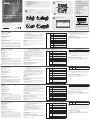 1
1
-
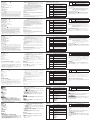 2
2
ATEN CS1732B-AT-U Guide de démarrage rapide
- Catégorie
- Commutateurs KVM
- Taper
- Guide de démarrage rapide
dans d''autres langues
- italiano: ATEN CS1732B-AT-U Guida Rapida
- English: ATEN CS1732B-AT-U Quick start guide
- español: ATEN CS1732B-AT-U Guía de inicio rápido
- Deutsch: ATEN CS1732B-AT-U Schnellstartanleitung
- русский: ATEN CS1732B-AT-U Инструкция по началу работы
- português: ATEN CS1732B-AT-U Guia rápido
- 日本語: ATEN CS1732B-AT-U クイックスタートガイド
Documents connexes
-
ATEN CS1784A Guide de démarrage rapide
-
ATEN CS692 Guide de démarrage rapide
-
ATEN CS1762a Guide de démarrage rapide
-
ATEN CS692 Guide de démarrage rapide
-
ATEN CS1794 Guide de démarrage rapide
-
ATEN CS1644 Guide de démarrage rapide
-
ATEN CS682 Guide de démarrage rapide
-
ATEN CM1164 Guide de démarrage rapide
-
ATEN CS1798 Guide de démarrage rapide
-
ATEN CS17916 Quick Start